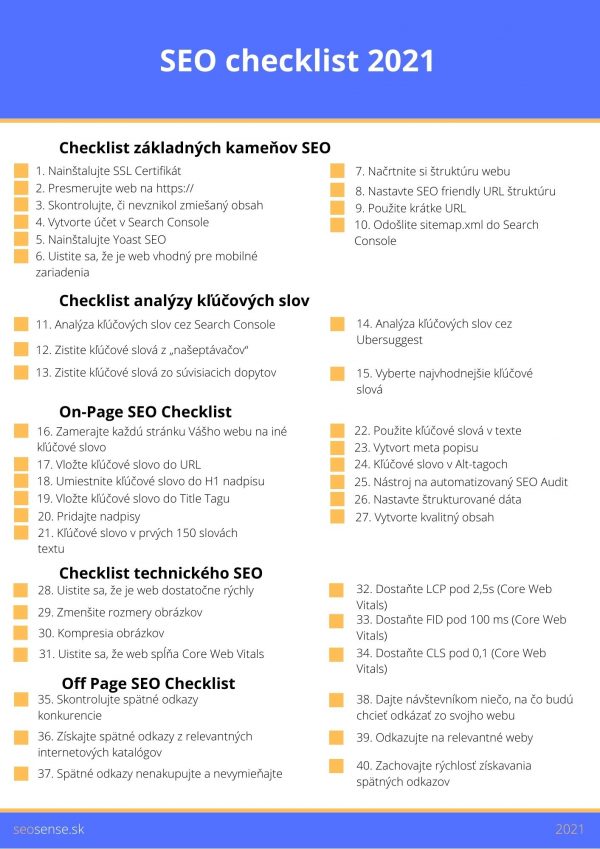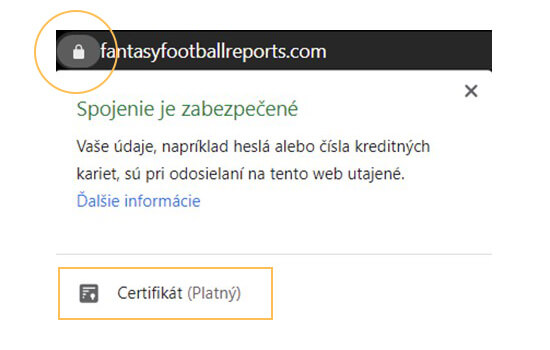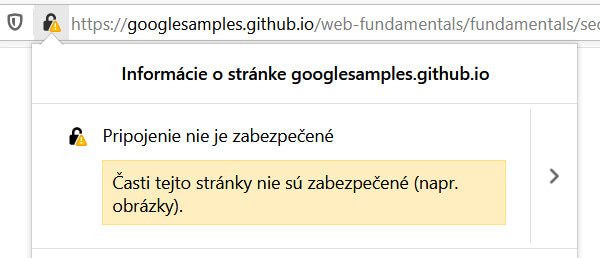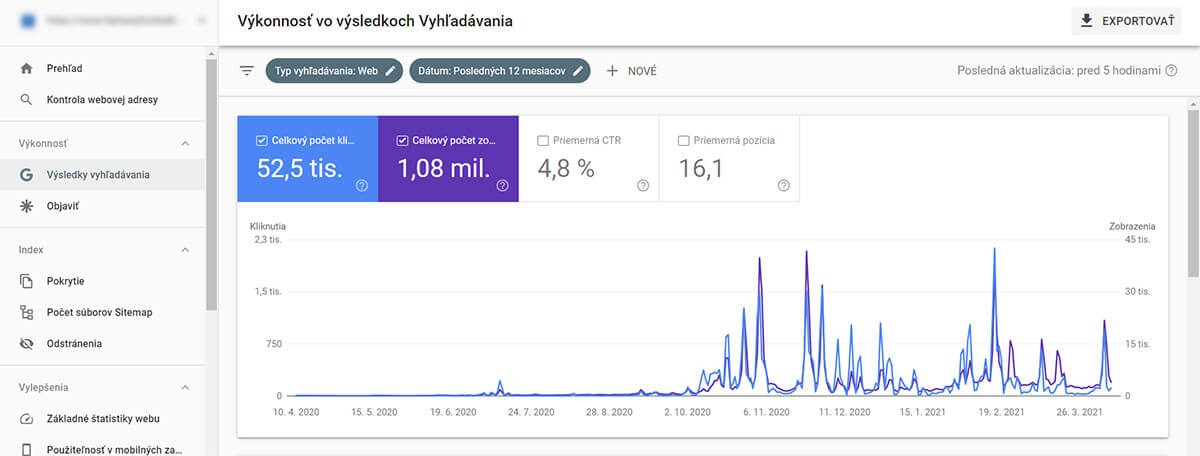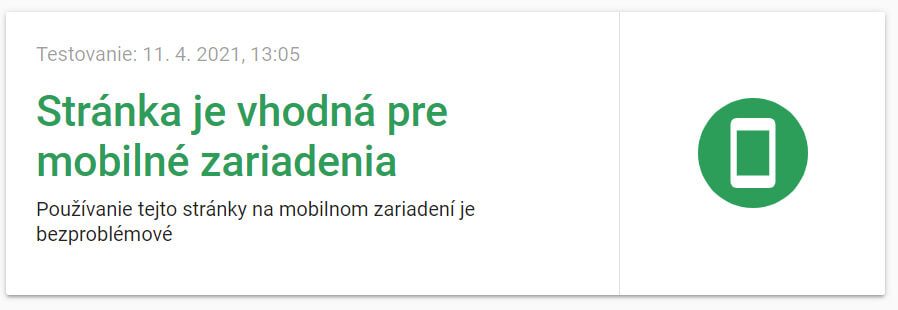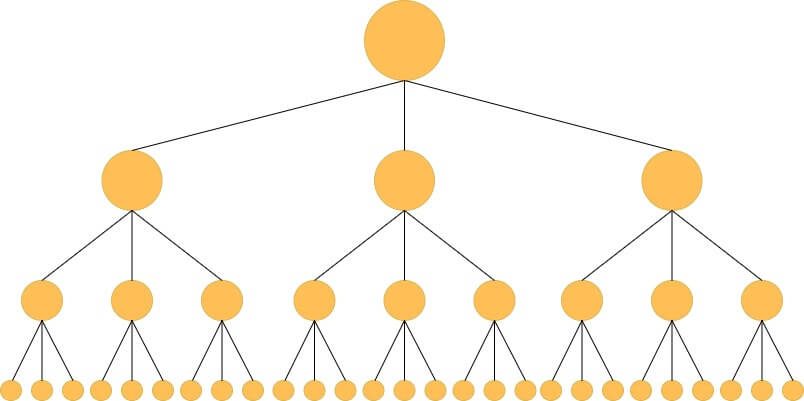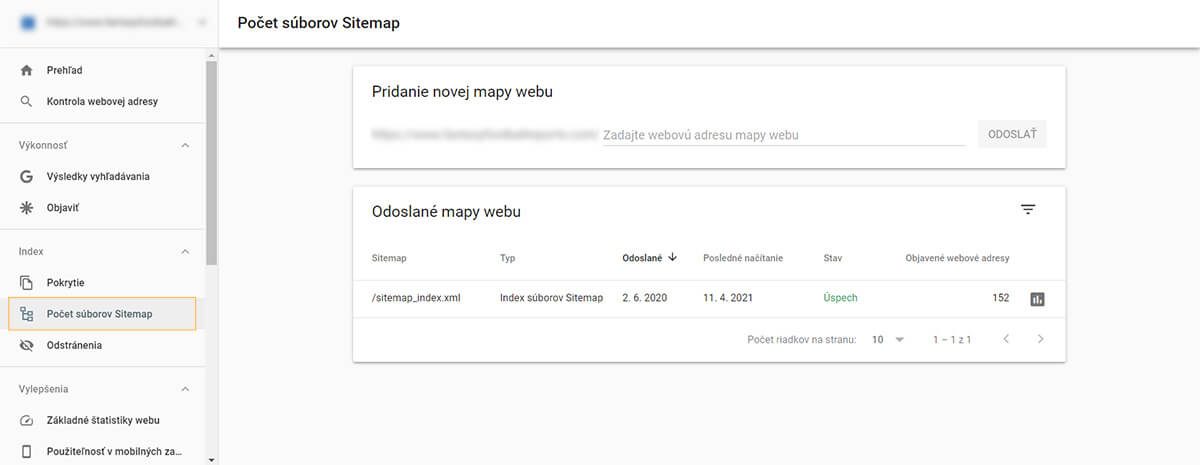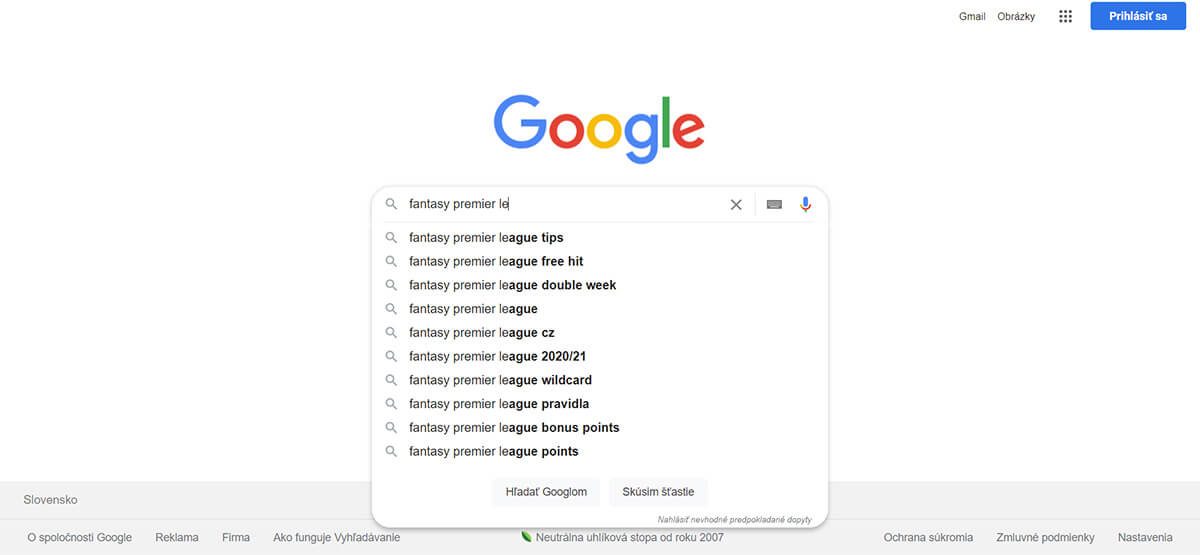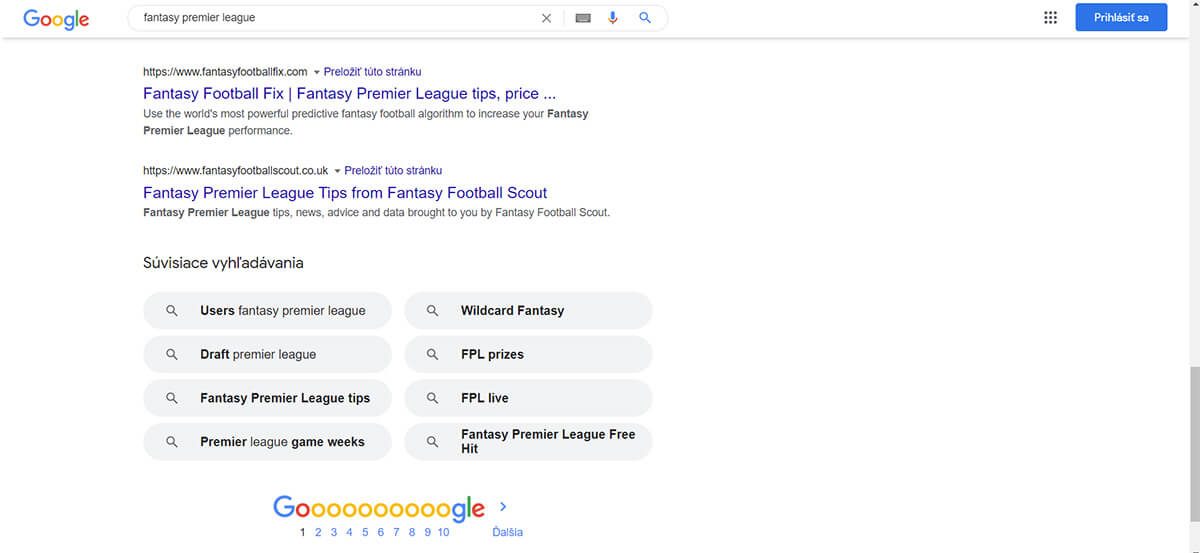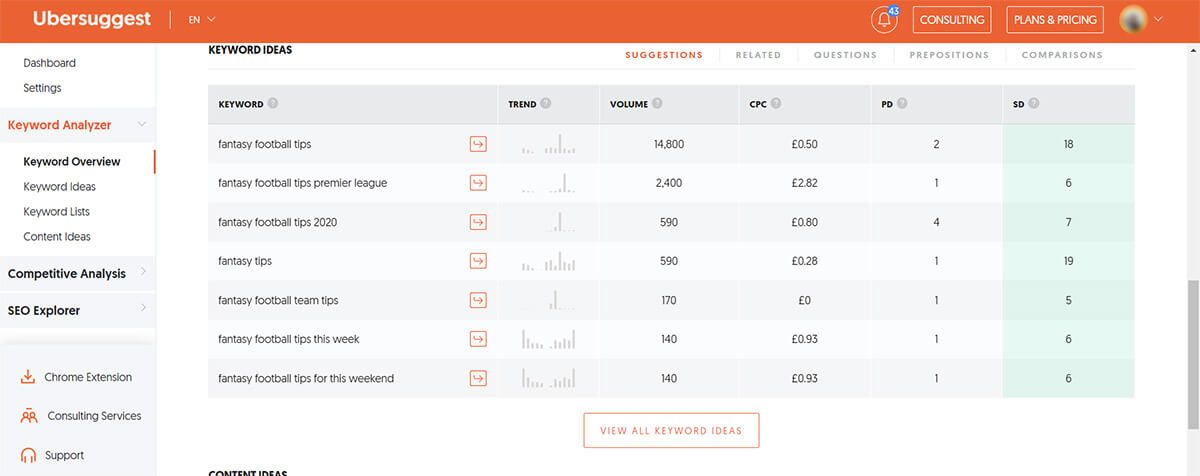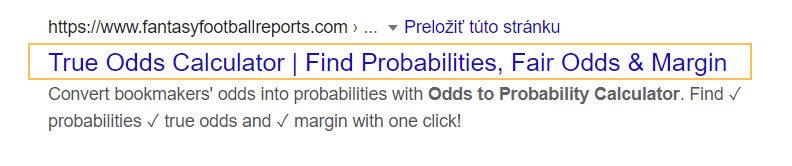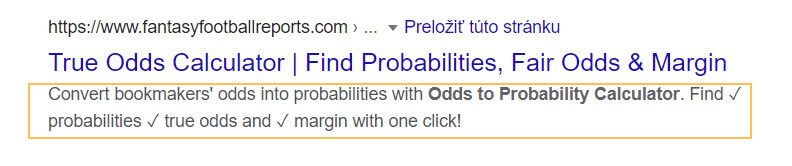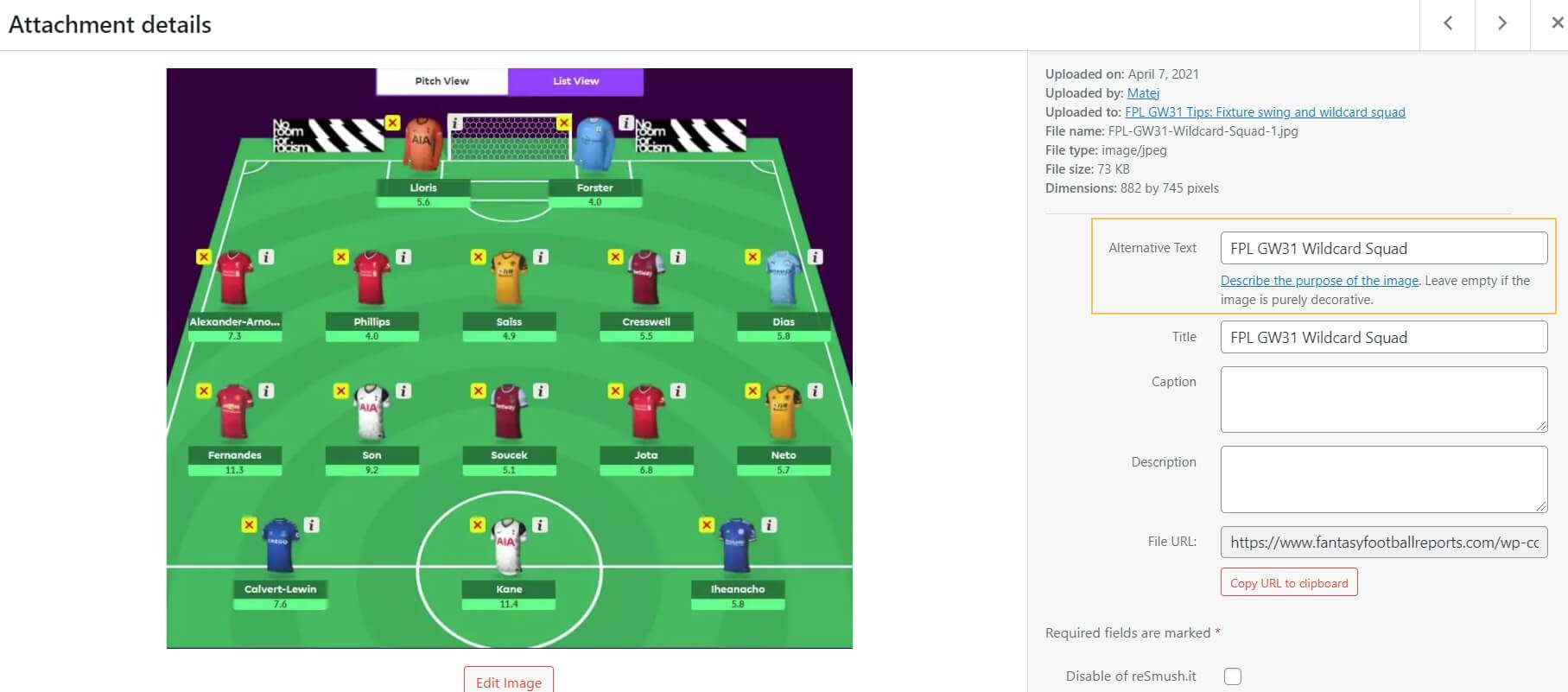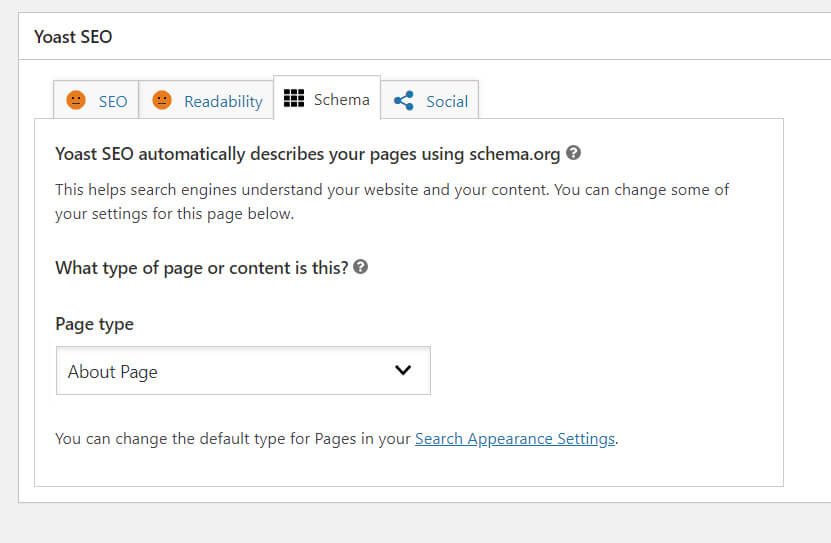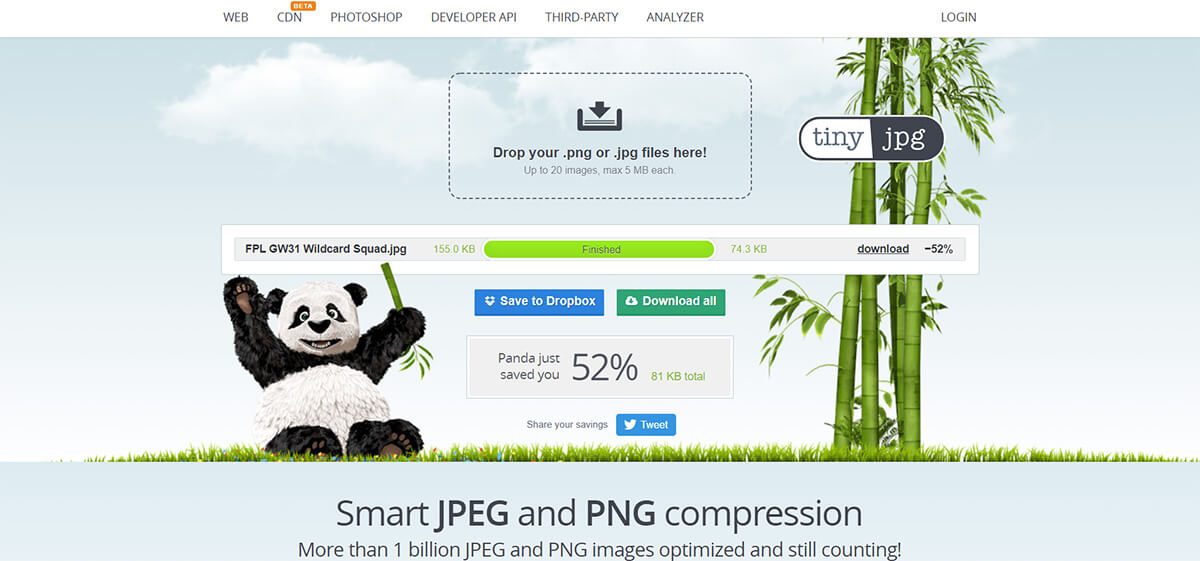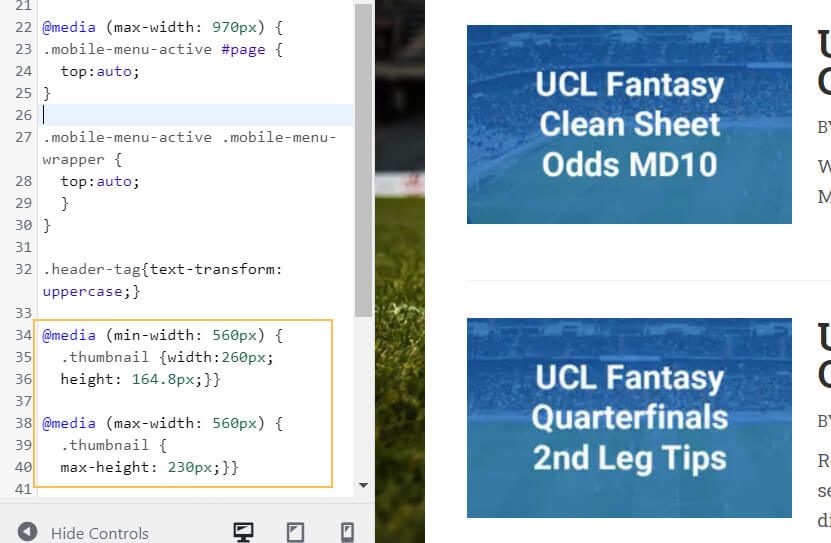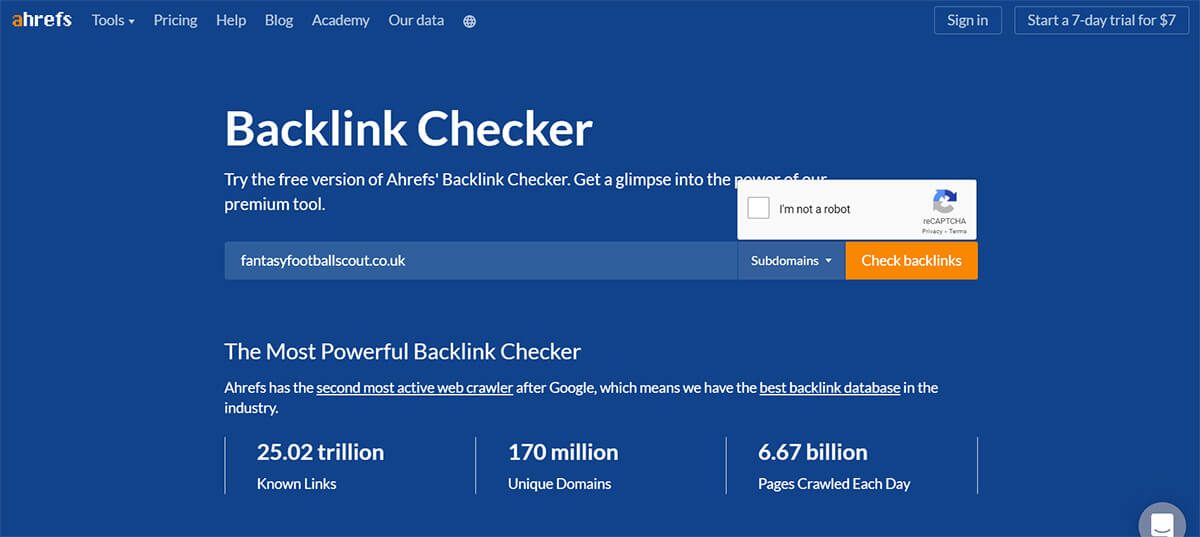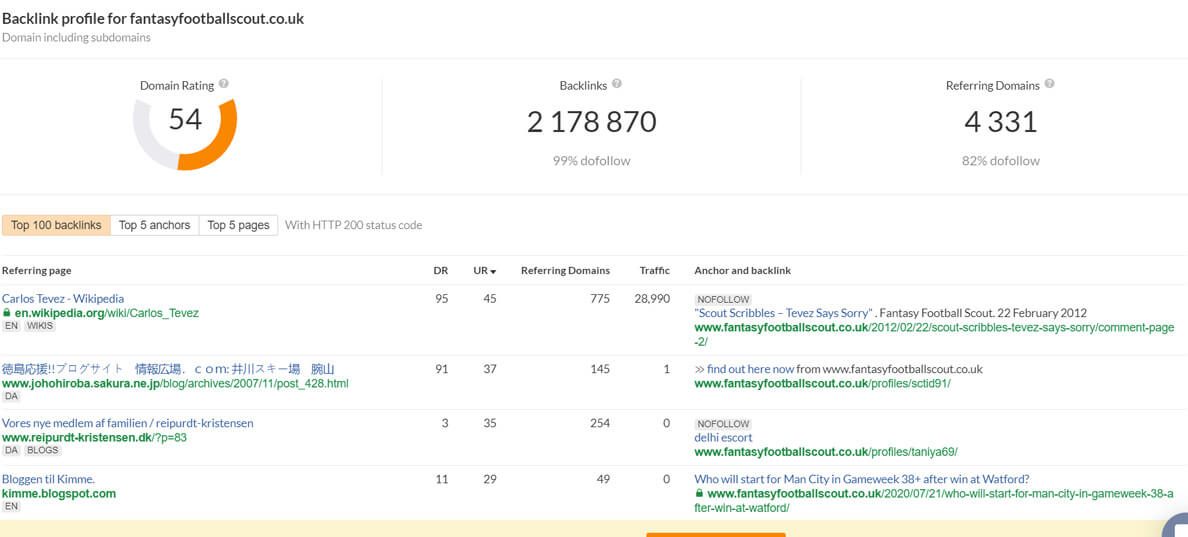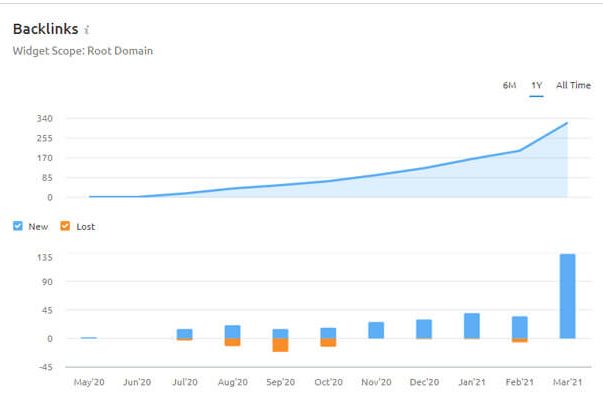Keď začínate robiť SEO s cieľom posunúť svoj web vo vyhľadávaní na Google čo najvyššie, predstava všetkých činností a úloh, ktoré je potrebné spraviť, vás niekedy môže zaskočiť.
Aby ste sa v nich všetkých nestratili, pripravil som pre vás SEO Checklist 40-tich krokov, ktoré vám pomôžu udržať ten správny smer pri vašej ceste za úspechom vo vyhľadávaní.
Checklist vás stručne prevedie najdôležitejšími konceptami z týchto oblastí SEO:
- 1-10 Checklist základných kameňov SEO
- 11-15 Checklist analýzy kľúčových slov
- 16-27 On-Page SEO Checklist
- 28-34 Checklist technického SEO
- 35-40 Off-Page SEO Checklist
Poďme optimalizovať váš web pre vyhľadávače.
Checklist základných kameňov SEO (1-10)
1. Nainštalujte SSL Certifikát
Prvé kroky SEO Checklistu sa týkajú bezpečnosti webu.
Bezpečnosť vašej webstránky priamo ovplyvňuje pozície webu vo vyhľadávaní (nezabezpečené webstránky obvykle nemajú šancu dostať sa na prvú stranu Googlu).
Po vytvorení novej webovej stránky by preto malo byť jej zabezpečenie SSL certifikátom samozrejmosťou.
SSL certifikát umožňuje bezpečné pripojenie z webového servera k prehliadaču, takže všetky dáta prenášané medzi webovým serverom a prehliadačom sú šifrované.
Poskytovatelia hostingu obvykle ponúkajú ako jednu zo svojich služieb aj inštaláciu SSL certifikátu. Môžete si vybrať z ponuky platených SSL certifikátov, alebo voľne dostupný certifikát Let’s encrypt, ktoré môžete nainštalovať na váš web jedným klikom v administrátorskom paneli hostingu.
Pokiaľ váš poskytovateľ hostingu neponúka možnosť inštalácie SSL certifikátu cez admin panel, môžete si SSL certifikát nainštalovať sami podľa návodu na SSL for free.
2. Presmerujte web na https://
Po nainštalovaní SSL certifikátu pobeží vaša webstránka na zabezpečenom protokole https://, a dáta návštevníkov používajúcich https:// verziu webu budú šifrované a v bezpečí.
Zároveň však bude stále funkčná aj nezabezpečená verzia stránky na protokole http://.
Overiť si to môžete tak, že v prehliadači otvoríte svoju stránke na adrese: http://www.vasadomena.sk.
Ak sa vám stránka zobrazí bez toho, aby bola presmerovaná na https://, budete toto presmerovanie musieť nastaviť.
Pokiaľ existujú dve verzie vášho webu, jedna na https:// a druhá na http://, Google to vníma ako duplicitný obsah. A duplicitný obsah nie je dobrý pre SEO.
Preto po inštalovaní SSL certifikátu vynúťte presmerovanie celého vášho webu na https://. Obvykle môžete toto presmerovanie nastaviť jedným klikom v admin paneli hostingu.
Ak sa vám presmerovanie nedá nastaviť v administrátorskom paneli hostingu alebo po konzultácii so zákazníckou podporou poskytovateľa hostingu, môžete stránku presmerovať sami úpravou htaccess súboru v ftp priestore.
3. Skontrolujte, či nevznikol zmiešaný obsah
Posledným krokom súvisiacim s bezpečnosťou webu je kontrola zmiešaného obsahu. Zmiešaný obsah nie je dobrý pre SEO, pretože signalizuje Googlu, že stránka nie je úplne bezpečná.
Keď webstránku presmerujete na zabezpečený protokol https://, môže sa stať, že niektoré časti webu (napr. obrázky) sa budú stále nachádzať na http://. V takom prípade sa na webe nachádza zmiešaný obsah.
Váš webový prehliadač vás na prípadnú existenciu zmiešaného obsahu upozorní. Ak používate Mozillu Firefox, tento prehliadač upozorňuje na zmiešaný obsah oranžovým výkričníkom naľavo od URL lišty.
Preto sa cez Mozillu uistite, že daný výkričník nemáte na žiadnej podstránke webu. Ak zistíte, že na webe máte zmiešaný obsah, môžete ho identifikovať pomocou nástroju Missing Padlock.
Zadajte do neho URL tej stránky webu, kde máte zmiešaný obsah, a vo výslednom reporte uvidíte, čo presne ho spôsobuje.
Identifikovaný zmiešaný obsah potom presmerujte na https://. Prípadne, ak ide o obrázky, ktoré sa nachádzajú http://, vymažte ich a nahrajte znovu na web. Po opätovnom nahratí by už mali byť na protokole https://.
4. Vytvorte účet v Search Console
Keď na webe robíte SEO, potrebujete nejakým spôsobom analyzovať dáta týkajúce sa kľúčových slov či organickej návštevnosti.
Základným analytickým nástrojom pre SEO je oficiálny nástroj od Google – Search Console.
Vďaka Search Console získate dobrý prehľad o vývoji organickej návštevnosti, počte kliknutí, miere preklikov a priemernej pozícii vášho webu vo vyhľadávaní. Pokročilé filtre pri týchto metrikách vám výrazne pomôžu s analýzou a vyhodnocovaním účinnosti vašich SEO činností.
Vytvorenie účtu v Search Console je jednoduché, vyžaduje však overenie vlastníctva danej webstránky. Google ponúka mnoho spôsobov, akými môžete vlastníctvo overiť a vytvoriť si tak účet v Search Console.
Pri vytváraní účtu v Search Console vám Google tieto možností predstaví. Vyberte si ten, ktorý vám najviac vyhovuje a začnite používať Search Console na analýzu dát týkajúcich sa SEO.
5. Nainštalujte Yoast SEO
Pokiaľ spravujete svoj web prostredníctvom CMS systému WordPress, nainštalujte si plugin Yoast SEO. S využitím tohto pluginu bude pre vás omnoho jednoduchšie robiť na webe SEO.
Existujú aj iné pluginy, ktoré vám so SEO pomôžu. Vždy sa však vyberte len jeden a nekombinujte ich, nakoľko ich funkcionalita je podobná. Ja uprednostňujem Yoast vďaka jeho intuitívnemu ovládaniu a komplexným funkciám.
6. Uistite sa, že je web vhodný pre mobilné zariadenia
Viac než 50% ľudí vyhľadáva na Google cez mobilný telefón.
Preto začal Google používať „mobil first indexing“, takže pri zoraďovaní stránok vo vyhľadávaní berie do úvahy mobilné verzie webov. To znamená, že ak váš web nie je prispôsobený pre mobily, nemáte v Google šancu.
Uistite sa, že je váš web vhodný pre mobilné zariadenia pomocou testu pre mobilné zariadenia.
Dnes už sú pre mobilné zariadenia vhodné takmer všetky weby.
Navyše takmer všetky témy, ktoré si môžete nastaviť vo WordPresse či inom CMS, sú responzívne, takže tento krok checklistu by ste mali hravo zvládnuť.
7. Načrtnite si štruktúru webu
Ešte pred tým, než sa pustíte do vytvorenia prvých podstránok na webe, zamyslite sa na chvíľu nad štruktúrou webu.
Správne nastavená štruktúra webu vám v budúcnosti výrazne pomôže s úspechom vo vyhľadávaní. Mali by ste na ňu myslieť však už na samom začiatku. Keď budete mať na svojom webe už stovky podstránok, len ťažko zmeníte štruktúru webu bez razantnejších krokov a zmeny URL štruktúry.
Dobre štruktúrovaná a usporiadaná stránka pomáha návštevníkom s orientáciou na webe a pomáha algoritmu Googlu lepšie pochopiť váš obsah.
Premyslite si, aký obsah budete mať na webe, a pripravte si jednotlivé kategórie a podkategórie, do ktorých ho budete triediť. A neskôr, keď už na webe budete mať hotový obsah, v rámci jednotlivých kategórii poprepájate vzájomne súvisiace články vnútorným prelinkovaním.
Dobrá štruktúra webu z pohľadu SEO vyzerá napr. takto:
Eshopy majú v tomto veľkú výhodu: ich produkty sú usporiadané v podkategóriách a kategóriách, takže tam je štruktúra takmer vždy jasná. Ak máte firemnú webstránku alebo blog, uvažujte, ako by ste kategorizovali obsah na vašom webe, ak by to bol eshop.
V SEO tiež platí jedno nepísané pravidlo, a to že žiadna podstránka na vašom webe by nemala byť priveľmi vzdialená od homepage (ideálne do 3-4 kliknutí). Podstránky, ktoré vyžadujú veľa kliknutí, aby sa k nim niekto dostal, návštevníci len ťažko na webe nájdu.
Snažte sa vytvárať štruktúru webu, ktorá bude skôr plytká, než hlboká.
8. Nastavte SEO friendly URL štruktúru
So štruktúrou webu úzko súvisí štruktúra URL adries, ktorá je pre SEO tiež nesmierne dôležitá. Hneď v prvých krokoch optimalizácie webu si nastavte SEO friendly URL štruktúru.
To znamená, že v URL používajte normálne slová. Vysvetlím na príklade.
Nesprávne nastavená URL z pohľadu SEO vyzerá takto:
- vasadomena.sk/eshop/index.php?id_product=184&rewrite=nazov-produktu-24v42v&controller=product&id_lang=1
A dobrá „SEO-friendly“ URL štruktúra vyzerá takto:
- vasadomena.sk/nazov-kategorie/nazov-produktu
Nastavte si teda URL adresy tak, aby boli „pekné“ a boli v nich slová.
9. Skráťte URL
S predchádzajúcim krokom SEO checklistu úzko súvisí aj ďalší bod, a tým je používanie krátkych URL. Google vo vyhľadávaní uprednostňuje stránky, ktoré majú krátku URL.
Príklad krátkej URL pre SEO
- fantasyfootballreports.com/fpl/tips-for-success/
Príklad dlhej URL pre SEO
- fantasyfootballreports.com/fantasy-premier-league/7-key-tips-for-fantasy-premier-league-success/
Skráťte URL tam, kde je to možné.
Nebojte sa však ísť do hĺbky a kľudne používajte lomítka, aby ste znázornili, ako „hlboko“ vo webe sa stránka nachádza. Vždy však myslite na to, že názvy jednotlivých podkategórii v ULR štruktúre by mali byť čo najkratšie.
Preto si hneď na začiatku stanovte, ako budete riešiť podkategórie v URL štruktúre tak, aby boli URL čo najkratšie.
10. Odošlite sitemap.xml
Keď máte vytvorený účet v Search Console a nastavenú štruktúru URL, mali by ste Googlu odoslať mapu web. Mapa webu predstavuje súbor na vašej webstránke, v ktorom sú zhrnuté informácie o všetkých podstránkach a súboroch na webe.
Pokiaľ ste si nainštalovali plugin Yoast SEO, ten pre Vás automaticky pripravil mapu webu na URL vasadomena.sk/sitemap.xml.
Túto URL adresu už len vložíte do Search Console.
Pokiaľ nepoužívate CMS systém – napr. WordPress, Prestashop, Shopify – , ktorý vďaka pluginom umožňuje jednoduché generovanie mapy webu, budete musieť mapu webu vygenerovať iným spôsobom, napríklad pomocou nástroju XML Sitemaps.
Vďaka mape webu získa Google prehľad o všetkých stránkach na webe (takže bude môcť zobrazovať vo vyhľadávaní všetky stránky) a aj časovú informáciu, kedy sa tieto stránky naposledy zmenili – takže môže podľa toho rýchlo aktualizovať vašu stránku vo vyhľadávaní.
Tip: Nezobrazujú sa vaše stránky na Google? Prečítajte si tiež:
Checklist Analýzy kľúčových slov (11-15)
- Každé SEO začína kľúčovými slovami.- Neil Patel
To znamená, že aby ste boli na Google úspešní, potrebujete vedieť, aké slová (frázy) potenciálni návštevníci vášho webu vyhľadávajú na Google. Tieto slová sa nazývajú kľúčové slová.
Kľúčové slovo sa môže skladať len z jedného slova (napr. football), alebo môže ísť aj o viacslovnú frázu (napr. fantasy football tips).
Nasledujúce kroky SEO Checklistu vám pomôžu nájsť tie správne kľúčové slová pre váš web.
11. Analýza kľúčových slov zo Search Console
Prvý nástroj, ktorý vám pomôže s analýzou kľúčových slov, je Search Console.
Keď si v Search Console otvoríte Prehľad, uvidíte tam vývoj organickej návštevnosti vášho webu a dole pod ním kľúčové slová.
Od týchto kľúčových slov sa môžete odraziť. Sú to totiž vyhľadávacie dopyty, na ktorých sa už váš web zobrazuje na Google, a zároveň dopyty prinášajúce návštevníkov na váš web.
Na týchto kľúčových slovách môžete web posunúť vo vyhľadávaní čo najrýchlejšie, nakoľko sa už na nich zobrazujete. Stačí na ne trochu viac „zatlačiť“ (o tom viac v SEO Checkliste v sekcii On Page SEO) a môžete dosiahnuť veľké pokroky v krátkom čase.
Poznamenajte si najrelevantnejšie kľúčové slová z prvých strán tohto prehľadu do excelovskej tabuľky. S využitím nástroju v jednom z ďalších krokov SEO Checklistu ešte overíme, ako často sú tieto slová na Google vyhľadávané.
12. Zistite kľúčové slová z našeptávačov
Google sa snaží svojim návštevníkom vyhľadávanie čo najviac zjednodušiť. Preto keď zadáte do vyhľadávania nejaké kľúčové slovo, vyskočí vám tabuľka, v ktorej uvidíte ďalšie varianty daného slova.
Ide o kľúčové slová, ktoré v spojení s vyhľadávanou frázou ľudia často hľadajú.
Napíšte do Google základ kľúčového slova, ktoré súvisí s vašim webom, a Google vám sám povie, aké ďalšie varianty tohto slova, sú často vyhľadávané.
Opäť si tie najrelevantnejšie kľúčové slová poznačte do Excelu.
13. Zistite kľúčové slová zo súvisiacich dopytov
Ďalšie kľúčové slová získate opäť z Google. Postupne zadajte do vyhľadávania tie najrelevantnejšie kľúčové slová súvisiace s vašim webom.
Na rozdiel od predchádzajúceho kroku, teraz každé kľúčové slovo vyhľadajte. V niektorých prípadoch uvidíte na spodnej strane vyhľadávacej stránky súvisiace vyhľadávania.
Ide o často vyhľadávane dopyty, ktoré súvisia s kľúčovým slovom, ktoré ste do vyhľadávania zadali. Opäť si poznačte do tabuľky relevantné kľúčové slová, ktoré takto objavíte.
14. Analýza kľúčových slov cez Ubersuggest
Keď máte základný prehľad o kľúčových slovách, tak potrebujete vedieť, ako často tieto slová ľudia vyhľadávajú a aká je na nich konkurencia.
Tieto dva údaje si môžete overiť cez Ubersuggest.
V minulosti sa cez Ubersuggest dala spraviť analýza kľúčových slov zdarma. Teraz si môžete zadarmo prehliadnuť dáta len o 3 kľúčových slovách.
Zadajte do Keyword Analyzer kľúčové slová, ktoré ste si poznačili do Excelu.
Ubersuggest vám následne ukáže detailnejšie informácie o kľúčovom slove a pripraví vám aj návrhy ďalších kľúčových slov.
Z týchto údajov vás najviac zaujíma volume – priemerný mesačný objem vyhľadávania a SD – SEO Deifficulty. Čím je SD vyššie, tým je na danom kľúčovom slove vyššia konkurencia.
Ako som už spomenul, free verzia Ubersuggestu vám umožní získať dáta len o 3 kľúčových slovách denne. Ak máte záujem o plnú verziu, môžete si ju zakúpiť za 30 dolárov mesačne (predplatné môžete kedykoľvek zrušiť), alebo vyskúšať na 7 dní zadarmo.
15. Vyberte najvhodnejšie kľúčové slová
Pri výbere najvhodnejších kľúčových slov pre váš web sú pre veľmi dôležité dve metriky: mesačný objem vyhľadávania slova a konkurencia na danom kľúčovom slove.
Z pohľadu SEO majú do určitej miery význam aj metriky CPC (Cost per Click) a PD (Paid Difficulty), tie sa však týkajú predovšetkým platenej reklamy, a preto sa im v tomto SEO checkliste nebudem venovať.
Najvhodnejšie sú pre vás relevantné kľúčové slová, ktoré majú:
- Čo najvyšší objem vyhľadávania
- Čo najnižšie SD (nízku konkurencia)
- Neklesajúci trend objemu vyhľadávania
Okrem toho sa však musíte zamyslieť aj nad tým, s akým zámerom ľudia dané kľúčové slová vyhľadávajú.
Vyhľadávajú dané slovo preto, že sú pripravení kúpiť produkt, ktorý s kľúčovým slovom súvisí? Alebo ho vyhľadávajú len preto, aby sa dozvedeli niečo viac o téme súvisiacej s daným kľúčovým slovom?
Preto sa pri výbere kľúčových nespoliehajte len na hrubé dáta ohľadom objemu vyhľadávania či konkurencie. Vcíťte sa do svojich zákazníkov a premýšľajte aj nad tým, prečo dané kľúčové slová vyhľadávajú.
To vám pomôže vybrať skutočne tie najvhodnejšie kľúčové slová pre váš web.
ON-PAGE SEO Checklist (16-27)
Aby Google začal váš web zobrazovať na vybraných kľúčových slovách, musíte ich používať v textoch na webe. Google tak lepšie pochopí, o čom web je, a pri akých dopytoch ho má vo vyhľadávaní zobrazovať.
Nastavovaním webu na kľúčové slová sa zaoberá On-Page SEO – teda SEO, ktoré robíte na vašej webstránke.
Tu sú kroky On-Page SEO Checklistu.
16. Zamerajte každú stránku webu na iné kľúčové slovo
Skôr než začneme kľúčové slová na web umiestňovať, spomeniem jednu dôležitú vec.
Každú podstránku na vašom webe by ste mali zamerať na iné hlavné kľúčové slovo (resp. na inú skupinu úzko súvisiacich kľúčových slov).
Vysvetlím na príklade.
Ak máte eshop, na ktorom predávate investičné striebro, investičné zlato a investičnú platinu, tak nemá zmysel, aby ste na všetky tieto tri kľúčové slová zamerali len jednu stránku – napr. domovskú stránku.
Na každé z nich optimalizujte príslušnú stránku kategórie produktov. Takže stránku kategórie, v ktorej sa nachádzajú produkty z investičného zlata, zameriate na kľúčové slovo investičné zlato a s ním úzko súvisiace kľúčové slová. Stránku kategórie, v ktorej sa nachádzajú produkty investičného striebra, zameriate na kľúčové slovo investičné striebro. Detto pre investičnú platinu.
Takže nezabúdajte: jedna podstránka webu = jedno hlavné kľúčové slovo.
17. Vložte kľúčové slovo do URL
URL adresa stránky je prvým miestom, ktoré Google používa na to, aby porozumel obsahu na vašom webe. Preto ak je to možné, v URL adrese každej podstránky webu použite kľúčové slovo, na ktoré konkrétnu stránku optimalizujete.
Keď do URL adresy stránky vložíte kľúčové slovo, poviete tým Googlu, že tá stránka je o danom kľúčovom slove a mal by ju na ňom zobraziť vo vyhľadávaní.
Pre kategóriu produktov s investičným zlatom by ste vytvorili URL v tvare: vaseshop.sk/investicne-zlato.
Kľúčové slovo by mal Google nájsť aj v ďalších častiach stránky, a práve na to sa zameriame v nasledujúcich bodoch SEO checklistu.
18. Vložte kľúčové slovo do H1 nadpisu
V tomto kroku vložte kľúčové slovo do nadpisu H1. Každá podstránka na webe by mala mať práve jeden H1 nadpis, ktorý čo najlepšie vystihuje, o čom daná stránka je.
Preto do H1 nadpisu vložte hlavné kľúčové slovo, na ktoré podstránku optimalizujete.
Kľúčové slovo môžete v H1 nadpise použiť v krátkej vete a môžete ho aj vyskloňovať – nemusí tam byť len v nominatíve jednotného čísla – Google nemá problém so skloňovaním, keď na stránke hľadá kľúčové slová.
Taktiež nezabudnite, aby bol H1 nadpis pútavý a čitateľov zaujal.
19. Pridajte kľúčové slovo do Title Tagu
Kľúčové slovo použite aj v Title Tagu.
Title Tag predstavuje údaj, ktorý návštevníci na vašom webe priamo nevidia, pretože je ukrytý v kóde. Je to text, ktorý sa zákazníkom zobrazí vo vyhľadávaní na Google. Každá stránka webu má svoj vlastný Title Tag.
Podobne ako H1, či URL adresu, Google používa Title Tag na to, aby identifikoval, o akom kľúčovom slove daná stránka.
V Title Tagu nemusíte použiť kľúčové slovo v rovnakom tvare, v akom ste ho použili v H1 nadpise. Môžete použiť jeho veľmi blízke synonymum alebo jeho jemnú modifikáciu.
Dbajte na to, aby bol Title Tag čo najzaujímavejší, lákavý – aby ľudia, ktorí ho vo vyhľadávaní uvidia, chceli kliknúť práve naň.
S nastavením Title Tagu vo WordPresse vám pomôže Yoast SEO, prípadne iný SEO plugin.
20. Pridajte nadpisy
Nezabudnite do textu na jednotlivých podstránkach pridať H2 a H3 nadpisy. Do niektorých z nich umiestnite kľúčové slovo, jeho synonymum alebo jeho dlhšie varianty.
Kľúčové slovo umiestnite do nadpisov prirodzene a napr. tak, aby bolo súčasťou nejakej kratšej vety. Dôležité je, aby nadpisy dávali čitateľom zmysel.
Preto nemusíte silou mocou vložiť kľúčové slovo do každého nadpisu – stačí tam, kde sa prirodzene hodí.
21. Použite kľúčové slovo v prvých 150 slovách textu
Keď Google analyzuje, o akom kľúčovom slove daná stránka na webe je, kladie veľký dôraz prvým vetám na stránke.
Preto by ste mali hlavné kľúčové slovo, na ktoré danú podstránku optimalizujete, spomenúť v texte hneď v prvých odstavoch (do prvých 150 slov textu).
Nemusíte kľúčovým slovom začínať hneď prvú vetu. Dbajte na to, aby kľúčové slovo bolo spomenuté v texte prirodzeným spôsobom.
22. Kľúčové slová v texte
Kľúčové slová, ich synonymá či príbuzné dlhšie varianty, používajte aj ďalej v texte. Ale neprežeňte to.
Spomenutie kľúčových slov v texte musí byť pôsobiť prirodzene, aby bol text pre čitateľov zrozumiteľný. Menej je niekedy viac, a preto nevkladajte kľúčové slová tam, kde sa vôbec nehodia.
Nájdite rovnováhu medzi prirodzeným textom a textom plným kľúčových slov. Kľúčové slová vkladajte do textu tak, aby na čitateľa nepôsobili rušivým dojmom.
23. Vytvorte meta popis
Podobne ako Title Tag, meta popis (Meta Description) je útržok kódu na webstránke, ktorý návštevník na webe priamo nevidí. Meta popis sa zobrazuje vo vyhľadávaní na Google priamo pod Title Tagom.
Každá stránka webu má svoj vlastný meta popis. Každý meta popis by mal byť jedinečný a nemal by sa zhodovať s meta popisom na iných stránkach.
Meta popis priamo neovplyvňuje pozíciu webstránky na Google, takže na prvý pohľad nezáleží, či do neho umiestnite kľúčové slovo. Ak však do neho vložíte kľúčové slovo, ktoré bude priamo odpovedať dopytu, ktorý do vyhľadávania niekto zadal, Google toto kľúčové slovo vyznačí hrubým písmom vo výsledkoch vyhľadávania.
Takto zvýraznené kľúčové slovo môže pritiahnuť zrak potenciálneho návštevníka a zvýši šance na to, že na vašu stránku vo vyhľadávaní klikne. Preto umiestnite kľúčové slovo aj do meta popisu.
24. Kľúčové slovo v Alt-tagoch
Googlu môžete povedať, o akých kľúčových slovách webová stránka je, aj prostredníctvom obrázkov. Preto by ste mali kľúčové slovo vložiť do Alt Tagu (popisu) obrázkov.
Alt Tag predstavuje útržok HTML kódu a nachádza sa pri každom obrázku na stránke. Vyhľadávače Alt Tagy používajú na to, aby lepšie pochopili, čo je na obrázku – a tým pádom aj aby lepšie pochopil, o čom je daná stránka.
Alt Tag by mal vždy opisovať, čo sa na obrázku nachádza. Preto v ňom použite kľúčové slovo v rámci krátkeho 3-7 slovného popisu obrázku.
Pokiaľ používate WordPress, názov obrázku a jeho Alt Tag môžete upraviť takto:
25. Vyberte si nástroj na automatizovaný SEO Audit
Či už máte malú firemnú webstránku alebo veľký eshop, pravdepodobne budete na SEO správu webu potrebovať nástroj, ktorý bude pravidelne vykonávať SEO audit webu.
Na začiatok vám odporúčam vyskúšať nástroj Seobility, ktorý je zadarmo.
Vytvorte si profil a spustite SEO Audit. Veľmi rýchlo sa dozviete základné SEO nedostatky na svojej webstránke. Audit môžete púšťať napr. raz mesačne a pravidelne tak opravovať prípadné nedostatky.
V Seobility si môžete taktiež nastaviť monitorovanie pozícii na kľúčových slovách – takže budete presne vedieť, na akých pozíciách v Google sa váš web nachádza.
26. Nastavte štruktúrované data
Posledným On-Page SEO bodom v checkliste je nastavenie štruktúrovaných dát.
Pomocou štruktúrovaných dát lepšie vysvetlíte vyhľadávačom, na aký obsah na konkrétnej stránke vášho webu natrafili.
Ak používate WordPress, so štruktúrovanými dátami vám pomôže Yoast SEO.
V článkoch a stránkach webu choďte do sekcie Yoastu, kliknite na Schema a tam nastavte, o aký typ podstránky ide: O nás, Kontakt, Stránka, Článok a podobne. Mnohé ďalšie veci už za vás vybaví Yoast SEO.
27. Vytvorte kvalitný obsah
Ak by ste si z tohto SEO checklistu mali odniesť len jednu jedinú vec, tak nech je to táto. Vytvorte na webe kvalitný obsah s vysokou pridanou hodnotou pre návštevníkov.
Hlavným cieľom Google je poskytnúť ľuďom najrelevantnejšiu odpoveď na ich dopyt vo vyhľadávaní.
Vďaka analýze kľúčových slov zistite, aké dopyty ľudia vyhľadávajú a s akým zámerom. Potom vytvorte vysoko kvalitný obsah, ktorý poskytne čo najlepšiu odpoveď na tieto dopyty a optimalizujte ho pomocou On-Page SEO techník z bodov 16. až 26. SEO checklistu.
Dbajte na vysokú kvalitu obsahu a budete vo vyhľadávaní na Google úspešní.
Checklist technického SEO (28-34)
28. Uistite sa, že je web dostatočne rýchly
Rýchlosť webu je jedným z najdôležitejších aspektov technického SEO.
Google znevýhodňuje vo vyhľadávaní pomalé weby. Váš web by mal preto spĺňať štandardné rýchlostné požiadavky. Test rýchlosti webu môžete spraviť cez Pagespeed Insight.
Okrem toho, že vám tento nástroj vyhodnotí na stupnici od 1-100 rýchlosť vašej stránky, tak vám aj ukáže, čo stránku spomaľuje a čo by ste mali urobiť, aby ste zlepšili jej rýchlosť.
Preto si prejdite výsledný report z Pagespeed insight a napravte objavené nedostatky.
29. Zmenšite rozmery obrázkov
Za problémami s rýchlosťou webu často bývajú obrázky. Ubezpečte sa, že obrázky, ktoré nahrávate na web, majú optimálne rozmery.
Ak obrázok umiestňujete do bloku s rozmerom 300 x 200 px, tak obrázok na tieto rozmery najprv zmenšite. Nemá zmysel, aby tam bol obrázok s rozmermi 1800 x 1200 px, keď sa aj tak zobrazí len v rozmeroch 300 x 200 px.
Zmenšíte tak veľkosť obrázku v kilobajtoch, vďaka čomu sa načíta rýchlejšie.
Zmenšovanie veľkosti obrázkov je možné posunúť ešte o krok ďalej…
30. Kompresia obrázkov
Keď obrázky zmenšíte na minimálne potrebné rozmery, môžete ich veľkosť v kilobajtoch zmenšiť kompresiou.
Pri kompresii obrázky strácajú na kvalite, našťastie máme k dispozícii nástroje, ktoré obrázky skomprimujú takmer bezstratovo. Jedným z nich je TinyJpg.
Tinyjpg dokáže zmenšiť veľkosť obrázkov v kb približne o 30 až 70 %. Skomprimované obrázky nahrajte na web.
Čo všetko by malo byť súčasťou SEO procesu pri optimalizácii obrázkov? Prečítajte si o tom viac v našom článku: SEO a obrázky: Optimalizujte ich správne.
31. Uistite sa, že web spĺňa Core Web Vitals
Jednou z najčastejšie diskutovaných SEO tém v roku 2021 sú Core Web Vitals.
Ide o metriku Google, ktorá meria signály na webe, ktoré sú dôležité z hľadiska zabezpečenia čo najlepšieho používateľského zážitku (User Experience).
Od mája 2021 sú Core Web Vitals a jeho tri metriky FID, LCP a CLS jednými z hodnotiacich faktorov, ktoré Google zohľadňuje pri zoraďovaní webov vo vyhľadávaní – to znamená, že priamo ovplyvňujú pozíciu vášho webu vo vyhľadávaní.
Či váš web spľňa požiadavky Core Web Vitals môžete zistiť cez Pagespeed Insight (viď 28. bod SEO Cheklistu) alebo cez Search Console (položka Základné štatistiky webu), ktorá vás aj upozorní, na ktorých stránkach máte na webe prípadne problémy s Core Web Vitals.
Prvoradé sú pre vás hodnoty Core Web Vitals pre mobilné zariadenia, nakoľko Google využíva mobile first indexing, ktorý som spomenul v 9. bode checklistu.
Vyriešiť problémy s Core Web Vitals vám pomôžu vám nasledujúce 3 (trochu technické) kroky.
32. Dostaňte LCP pod 2,5 s
Metrika LCP (Largest Contentful Paint) meria, ako dlho trvá, kým sa na webe načíta najväčší prvok na úvodnej viditeľnej obrazovke – väčšinou je to veľký úvodný obrázok alebo slajder.
LCP by namalo presiahnuť 2,5 sekundy.
Hodnoty LCP môžu byť ovplyvnené veľkosťou najväčšieho obrázku na úvodnej obrazovke. Čím väčšia veľkosť v kilobajtoch, tým dlhšie trvá, kým sa načíta. Úvodný obrázok zmenšite na minimálne potrebné rozmery a skomprimujte.
Ak sa úvodný obrázok stále dlho načítava, môžete v <head> časti HTML kódu nastaviť jeho „preload“, vďaka čomu sa načíta prednostne.
Vysoké hodnoty LCP môžu byť spôsobené aj pomalou odpoveďou servera.
Ak máte server (hosting), ktorý je na Slovensku, ale máte medzinárodnú stránku, na ktorú vám chodia návštevníci zo zahraničia, tak pre zahraničných návštevníkov zo vzdialených kútov sveta sa bude stránka načítavať pomaly.
Riešením je implementácia CDN (Content Delivery Network): siete serverov umiestnených na celom svete. CDN skráti odpoveď servera pre tých návštevníkov webu, ktorí naň prichádzajú zo zahraničia.
Ak je to váš prípad, vyskúšajte CDN Cloudflare.
33. Dostaňte FID pod 100 ms
Ďalšou metrikou Core Web Vitals je FID (First Input Delay), ktorá meria, ako dlho trvá odpoveď stránky na prvé kliknutie používateľov na webe.
Ak je metrika FID vysoká, znamená to, že stránka sa stále snaží načítať nejaké skripty (Analytics, FB Pixel…), zatiaľ čo návštevníci sa už dávno snažia web používať. Po prvom kliknutí na interaktívny prvok (tlačidlo, odkaz na nový článok) musia návštevníci dlho čakať, kým sa vykoná akcia, ktorú má kliknutie spustiť, nakoľko prehliadač ešte stále spracováva inú časť kódu.
Hodnoty FID by mali byť menšie než 100 ms. Vysoké hodnoty FID bývajú spôsobené veľkým množstvom Javascriptov, ktoré sa spúšťajú pri načítavaní stránky.
Takže tie javascripty, ktoré na danej stránke nepoužívate, na nej nenačítavajte. Taktiež zminifikujte a skomprimujte javascript – napr. cez plugin W3 Total Cache, ak používate WordPress.
34. Dostaňte CLS pod 0,1
CLS (Cumulative Layout Shift) je poslednou metrikou Core Web Vitals a jej hodnota by nemala presiahnuť 0,1.
CLS meria, či pri načítavaní webu nevzniká posúvanie (shift) jednotlivých sekcii na webe.
Typickým príkladom CLS je, keď po otvorení stránky chcete kliknúť na najnovší článok, no v tom sa na webe načíta reklama, ktorá posunie odkaz na článok nižšie, a vy tak miesto článku kliknete na reklamu.
CLS môžete na vašom webe identifikovať vizuálne. Otvoríte si web a pozorujete, ako sa načítava.
Ak sekcie vášho webu neostávajú pri načítavaní na jednom mieste a posúvajú sa nad seba, vzniká CLS. To je obvykle spôsobené tým, že objekty na stránke nemajú nastavenú výšku v CSS kóde.
Preto keď prídete na to, ktoré objekty spôsobujú posunutie, nastavte im fixnú alebo minimálnu výšku cez CSS kód. Potom ostanú sekcie pri načítavaní webu na svojom mieste a nevznikne CLS.
Off-Page SEO Checklist (35-40)
Doteraz sme sa v SEO checkliste venovali krokom, ktoré potrebujete spraviť priamo na svojom webe, aby ste tým zlepšili viditeľnosť svojho webu vo vyhľadávaní. Tým však SEO nekončí.
Google pri zoraďovaní stránok vo vyhľadávaní berie do úvahy aj tzv. Off-Page faktory (faktory nachádzajúce sa mimo vašej webstránky).
Najdôležitejšími Off-Page SEO faktormi sú množstvo a kvalita RELEVANTNÝCH spätných odkazov. Spätný odkaz predstavuje odkaz na webovej stránke inej než tá vaša, pomocou ktorého sa dá kliknutím dostať na váš web.
Pri získavaní spätných odkazov vždy musíte brať do úvahy relevanciu. Na váš web by mali odkazovať webové stránky, ktoré majú podobné zameranie, ako váš web. Preto nezískavajte irelevantné spätné odkazy z webov s iným zameraním.
Poďme sa bližšie pozrieť na to, ako získať spätné odkazy.
35. Skontrolujte spätné odkazy konkurencie
Urobte si prvotný prehľad o spätných odkazoch vo vašom odvetví tak, že skontrolujete, aké stránky odkazujú na weby vašich konkurentov.
- Vyberte si stránky hlavných konkurentov, ktorí sa na vašich kľúčových slovách zobrazujú na prvých miestach vo vyhľadávaní.
- Otvorte Backlink Checker a zadajte do neho stránku konkurencie.
- Následne uvidíte zoznam stránok, ktoré na konkurenta odkazujú.
Tento krok bude pre vás odrazovým mostík pri získavaní spätných odkazov, pretože získate základný prehľad o tom, aké spätné odkazy sú bežné vo vašom odvetví.
36. Získajte spätné odkazy z relevantných internetových katalógov
Ak máte firemnú webstránku, vašim prvým zdrojom spätných odkazov môžu byť relevantné firemné katalógy (na registráciu do nich potrebujete IČO).
Na Slovensku máme stále zopár katalógov, do ktorých má z hľadiska SEO vyznám registrovať vašu firmu, napr. zoznam, azet, či zlaté stránky.
Vyhnite sa však spamovým katalógom a linkovým farmám. Takéto „zlé“ katalógy obvykle identifikujete tak, že pre vloženie odkazu nepotrebujete IČO. Spamové odkazy môžu vášmu webu uškodiť a Google vás za ne môže penalizovať.
37. Spätné odkazy nenakupujte a nevymieňajte
Tento krok SEO checklistu si odškrtnete veľmi rýchlo, pretože v ňom spomeniem, čo by ste pri získavaní spätných odkazov nemali robiť. Vďaka tomu sa vyhnete penalizácii Googlom.
Vymieňanie spätných odkazov (ja odkážem na tvoj web, a ty odkážeš na môj web) je na prvý pohľad win-win situácia, pretože obe strany získajú nový relevantný spätný odkaz. Takýto prípad však Google radí medzi linkové schémy, za ktoré penalizuje. Preto si spätné odkazy s druhými webmi nevymieňajte.
Ďalšou linkovou schémou, ktorej by ste sa mali vyhnúť, je nakupovanie spätných odkazov. Google za platené odkazy penalizuje (keď – ak – na to príde, že sú platené).
Ak si predsa len zaplatíte za nejaký spätný odkaz napr. za účelom propagácie vašich služieb na iných weboch, mali by ste v html kóde odkazu nastaviť atribút rel=“sponsored“ alebo rel=“nofollow“. Googlu tak poviete, že daný odkaz je platený (sponsored) alebo že by mu nemal prikladať dôležitosť (nofollow).
Pochybné praktiky pri získavaní spätných odkazov môžu viesť k penalizácii. Preto sa snažte získavať spätné odkazy prirodzenou cestou.
Viac o tom si povieme v ďalšom kroku SEO checklistu.
38. Dajte návštevníkom niečo, na čo budú chcieť odkázať
Ak chcete, aby druhé stránky odkázali na váš web, musíte mať na stránke niečo, čo je hodné spätného odkazu. Nikto neodkáže len tak na vašu domovskú stránku alebo na stránku vašich produktov.
Preto vytvorte na webe obsah, ktorý bude stáť za to, aby naň druhé weby odkázali. Ideálne kvalitný obsah s vysokou pridanou hodnotou: napr. skvelý blogový článok, ktorý do detailu vysvetľuje skúmanú problematiku.
Alebo prípadovú štúdiu s množstvom grafov vypracovanú na základe vlastného prieskumu a vlastných dát.
Alebo môžete vytvoriť nejakú jednoduchú online kalkulačku v javascripte, ktorá umožní návštevníkom bez námahy prepočítať určité údaje.
Vytváranie obsahu, ktorý je hodný spätných odkazov, je časovo aj finančne náročné. Keď sa však odhodláte tento krok spraviť, bude to mať pozitívny efekt na pozície vášho webu vo vyhľadávaní po dlhú dobu.
39. Odkazujte na relevantné weby
Z pohľadu SEO nie sú dôležité len spätné odkazy, ktoré na váš prichádzajú, ale aj tie, ktoré z vášho webu odchádzajú.
Preto pri písaní článkov odkazujte z textu na kvalitné a relevantné weby, z ktorých ste pri písaní čerpali inšpiráciu, a taktiež na súvisiace stránky na svojom webe.
Odkazujte na ne z textu tak, aby to čitateľom článku skutočne poskytovalo pridanú hodnotu, ak by sa na odkaz na slove rozhodli kliknúť a dozvedieť sa viac o súvisiacej téme.
Je však dôležité, aby ste si tieto odkazy pravidelne kontrolovali, či stránky, na ktoré odkazujete, stále existujú a nedávajú chybu 404.
Z pohľadu SEO je veľmi dôležité, aby všetky odkazy na vašom webe boli funkčné, inak to môže vašim pozíciám na Google uškodiť.
Poškodené odkazy nemusíte kontrolovať ručne. Raz mesačne si spustite SEO Audit cez Seobility (viď krok 25), a ten nájde všetky poškodené odkazy.
Poškodené odkazy odstráňte alebo odkážte na inú podobnú stránku.
40. Zachovajte rýchlosť získavania spätných odkazov
Algoritmy Googlu nesledujú len to, koľko relevantných webov na vašu stránku odkazuje, ale aj aký je prírastok spätných odkazov v čase.
Rýchlosť získavania spätných odkazov priamo ovplyvňuje pozície webu vo vyhľadávaní.
Stanovte si obsahový plán a publikujte obsah hodný spätného odkazu v určitých intervaloch, vďaka čomu budete môcť získavať spätné odkazy pravidelne.
Záver
Verím, že vám tento SEO Checklist 40 krokov pre úspech vo vyhľadávaní pomôže nájsť ten správny smer pri optimalizácii vášho webu pre vyhľadávače.
Ak by ste mali problémy s implementáciou niektorých krokov, alebo by ste chceli o jednotlivých krokoch vedieť viac, napíšte mi na konzultacie@soesense.sk a ja vám rád pomôžem.